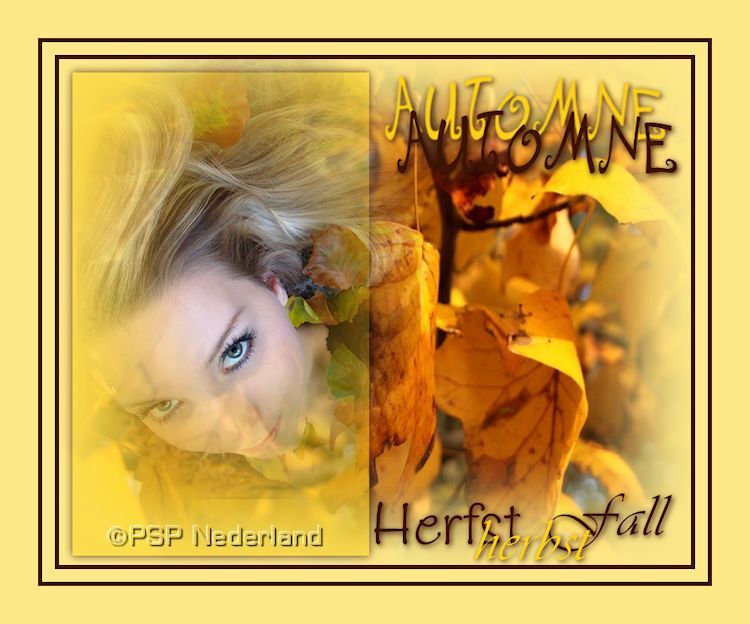Benodigdheden:
Een horizontale foto die met trouwen te maken heeft.
Swirl:
monday_banner
Veel plezier met de les!
01. Open de foto.
Bewerken – Kopiëren.
02. Gereedschap Pipet – Kies een lichte voor- en een donkere achtergrondkleur uit
in dezelfde tint. Schrijf de nummers op van de achtergrondkleur die bij ‘K’ en ‘V’ staan.
03. Open de monday_banner.
Afbeelding – Formaat wijzigen – 750 pixels breedte – Nieuwe resolutie met: Intelligent.
04. Aanpassen – Kleurtoon en verzadiging – Inkleuren – Vul hier de nummers in die je bij
punt 02 hebt opgeschreven.
05. Lagen – Dupliceren.
06. Penseel – Met onderstaande instellingen:
Vorm: Rond – Grootte: 2 – Hardheid: 100 – Stap: 32 – Dichtheid en Dikte: 100.
Rotatie: 0 – Dekking: 100 – Mengmodus: Normaal. Teken een streepje zodat de
vorm monday_banner niet meer ‘open’ is. (zie mijn voorbeeld)
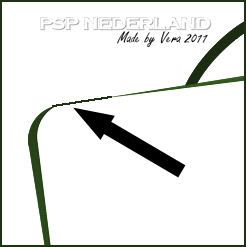
07. Toverstaf – Modus: Toevoegen – Mengmodus: RGB-waarde – Tolerantie: 0.
Aaneengesloten: Aangevinkt – Doezelen: 0 – Anti-alias: Aangevinkt – Binnen.
Selecteer het binnenste van de monday_banner. Klik eventueel een tweede
keer als de binnenkant niet helemaal geselecteerd is.
08. Selecties – Wijzigen – Vloeiend – Instellingen: Standaard – Hoeveelheid: 15.
09. Lagen – Nieuwe rasterlaag.
10. Bewerken – Plakken in selectie.
11. Selecties – Niets selecteren.
12. Lagen – Schikken – Achteraan.
13. Lagenpalet – Activeer Kopie van Raster 1.
14. Lagen – Verwijderen – Klik op ‘Ja’.
15. Effecten – 3D-effecten – Slagschaduw met onderstaande instellingen:
Verticaal en Horizontaal: 1 – Dekking: 100 – Vervaging: 4 – Kleur: Voorgrondkleur.
Herhaal dit punt één keer – Kleur: Achtergrondkleur.
16. Lagen – Nieuwe rasterlaag.
17. Gereedschap Vlakvulling – Mengmodus: Geen - Vul de laag met de voorgrondkleur.
18. Effecten – Textuureffecten – Fijn leer – Instellingen: Verspreide stippen.
19. Lagen – Schikken – Achteraan.
20. Lagen – Samenvoegen – Zichtbare lagen samenvoegen.
21. Afbeelding – Formaat wijzigen – 600 pixels breedte.
Formaat van alle lagen wijzigen: Niet aangevinkt.
22. Selecties – Alles selecteren.
23. Selecties – Wijzigen - Inkrimpen – Aantal pixels: 20.
24. Selecties – Omkeren.
25. Vul de selectie (rand) met de voorgrondkleur.
26. Selecties – Laag maken van selectie.
27. Selecties – Niets selecteren.
28. Lagen – Dupliceren.
29. Effecten – Geometrische effecten – Scheeftrekking – Instellingen: Standaard.
Randmodus: Transparant.
30. Effecten – Geometrische effecten – Cilinder – horizontaal – Instellingen: Sterk.
31. Lagen – Samenvoegen – Omlaag samenvoegen.
32. Selecties – Alles selecteren.
33. Selecties – Zwevend.
34. Selecties – Niet zwevend.
35. Selecties – Wijzigen – Inkrimpen – Aantal pixels: 2.
36. Vul de selectie met de achtergrondkleur.
37. Herhaal punt 35.
38. Materialen – Zet de voorgrondkleur op verloop: Voorgrond-achtergrond met
onderstaande instellingen:
Stijl: Lineair – Hoek: 45 – Herhalingen: 3.
39. Vul de selectie met het verloop.
40. Selecties – Niets selecteren.
41. Lagenpalet – Activeer Samengevoegd.
42. Toverstaf – Selecteer het transparante gedeelte.
43. Gereedschap Vlakvulling – Vul de selectie met de achtergrondkleur.
44. Selecties – Niets selecteren.
45. Lagen – Samenvoegen – Alle lagen samenvoegen.
46. Gereedschap Tekst – Font en Grootte naar keuze – Anti-alias: Vloeiend – Dikte streek: 0.
Maken als: Vector. Typ het eerste gedeelte van de tekst en plaats deze links boven in de
afbeelding. (zie voorbeeld)
47. Lagen – Omzetten in rasterlaag.
48. Effecten – 3D-effecten – Slagschaduw – Dekking: 75 - Vervaging: 0 – Kleur: Wit.
Overige instellingen staan goed.
49. Typ nu de tweede tekst – Grootte: Kleiner dan in punt 46 – Plaats deze tekst rechts
onder in de afbeelding. (zie voorbeeld)
50. Herhaal punt 47 en 48 – Dekking: 50.
51. Lagen – Nieuwe rasterlaag.
52. Gereedschap Plaatjespenseel – Stempel je watermerk.
53. Lagen – Samenvoegen – Alle lagen samenvoegen.
54. Bestand – Exporteren – JPEG-optimalisatie.
Deze les is geschreven voor PSP Nederland door Vera en niets mag worden overgenomen of gekopieerd (in zijn
geheel of in gedeeltes) zonder schriftelijke toestemming. kornetvs 05 januari 2011.